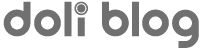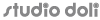↓以下のページを参考に、MacOSX(Lion)にwgetをインストールしてみた。
MacOSXでwgetを使おう:Keep The Faith ~ウェブディレクターの日常。まぁ、何でもほどほどに。ほどほどに。~
問題なくインストール完了。
インストールしたらパスを通すことを忘れずに。
PATH=$PATH:/user/local/bin
2013/09/29追記
理由はよくわからないけど、久しぶりにwgetを使おうと思ったら使えなくなっていました。
↓こんなことを言われます。
Launch of “wget” failed: the PowerPC architecture is no longer supported.
前は使えたのに?
ひとまず上記方法で再度インストールを試みるも、同じエラーで怒られます。
wgetのバージョンを上げてみることにしました。(→結果として、成功。)
上の方法だとOSX用のインストーラパッケージになっていて便利だったんですが、最新バージョンだとOSX用インストーラがないので(あるかもしれないけど見当たりませんでした)、「./configure」→「make」→「make install」でやるしかないです。あまり慣れていないので一抹の不安はありますが…。
2013/09/29時点でのwgetの最新バージョンは、1.14でした。
まずは、wgetをダウンロードするディレクトリを決めます。
なければ作成。
$ sudo mkdir /usr/local/src $ sudo cd /usr/local/src
wgetをダウンロード。
$ sudo curl -O http://ftp.gnu.org/gnu/wget/wget-1.14.tar.gz
curlでダウンロードできるなら別にwgetを入れなくてもいいかー、とか思ったりもしたんですが、乗りかかった船というか、意地というか、使い慣れている方がいいかな〜と思ったりとか、そんなこんなで作業続行。
そもそも、curlとwgetは特徴が違うようなので(私自身、まだスキルと経験不足からその違いを実感するような機会がないのですが)、興味の有る方は以下のページへ。
wgetとcurlの根本的な違い – ctrlshiftの日記
ダウンロードしたwgetを解凍して./configure !!
ここで解凍後にwget-1.14ディレクトリに移動することを忘れずに。
$ sudo tar zxvf wget-1.14.tar.gz $ sudo cd wget-1.14 $ sudo ./configure --with-ssl=openssl
このときに「./configure」に「–with-ssl=openssl」を付けないとエラーになります。
wgetの最近のバージョンではopenssl接続が必要なようです。
↓最初、ただ「./configure」とだけ実行しようとしたら、以下のエラー。
configure: error: –with-ssl was given, but GNUTLS is not available.
↓参考
Karappo web design room » macにwgetをインストールする。
configure: error: –with-ssl was given, but GNUTLS is not available.
あとは、make → make install で完了。(Xcodeをインストールしていないとmakeできませんのでご注意。)
↓Xcodeのインストールについてはこちらを参照。
Macにgccをインストールする – Qiita [キータ]
$ sudo make $ sude make install
バスを通していないときは、忘れずに。
ちゃんとインストールされているか確認します。
以下のように出れば、インストールされています。
$ wget wget: missing URL Usage: wget [OPTION]... [URL]... Try `wget --help' for more options.
今回の追記分については、全体的には以下のページを参考にさせていただきました。
Mac:wgetをインストール | As Carpediem Style